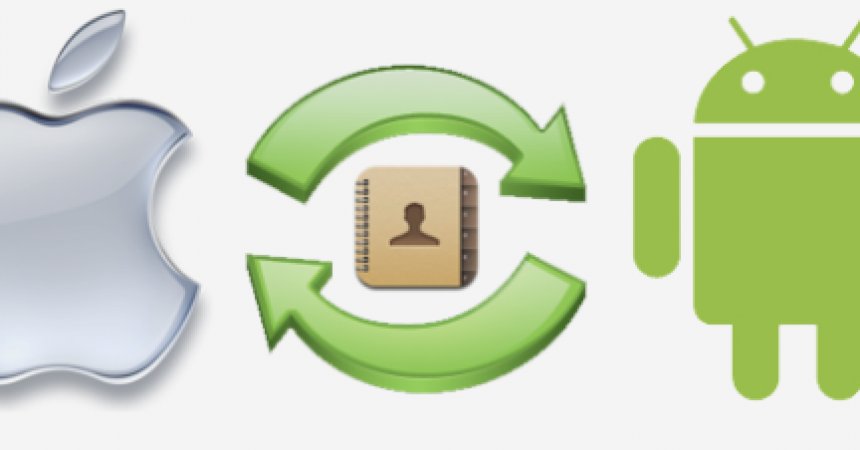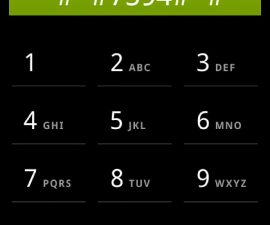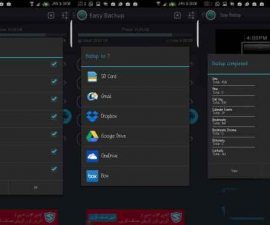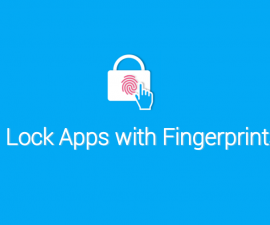Comment transférer des contacts d'iPhone vers Android
L'une des principales préoccupations lors du passage d'un utilisateur iPhone à un utilisateur Android est le transfert de vos contacts. Des didacticiels précédents ont enseigné le transfert de contacts via les comptes Googe. Ce guide nous permettra d'obtenir d'autres moyens plus simples de les transférer.
IOS semble être un système plus complexe que l'OS Android. En outre, Android est plus facilement personnalisé que iOS. Mais les deux OS ont leur propre part de partisans. Cependant, il existe également un argument factuel lorsqu'il s'agit de partager des données entre l'iPhone et Android.
Ce guide enseignera comment transférer des fichiers et des données enregistrés depuis iOS vers Android.
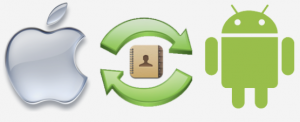
Transfert manuel des contacts
Si vous choisissez de transférer des contacts manuellement, vous devez le faire un à la fois. Ceci est plus conseillé si vous n'avez que quelques contacts enregistrés sur votre appareil.
Étape 1: ouvrez vos contacts
Étape 2: appuyez sur un contact
Étape 3: recherchez l'option "Partager contact"
Étape 4: cliquez dessus et partagez-vous par messagerie ou par courrier électronique.
Si vous avez beaucoup de contacts, d'autre part, cette prochaine méthode peut s'appliquer.
Transfert de contact via l'application Bump
Il existe une application gratuite qui peut vous aider à transférer des fichiers, y compris vos contacts. C'est l'application Bump. Et c'est ainsi que l'utiliser.
Étape 1: Téléchargez l'application Bump sur iPhone et Android et installez l'application.
Étape 2: ouvrez l'application et accorde des autorisations sur les deux périphériques.
Étape 3: faites glisser vers la droite jusqu'à ce que vous voyiez l'onglet qui lit "Mes contacts"
Étape 4: la liste complète de vos contacts s'affiche. Choisissez les contacts que vous souhaitez partager.
Étape 5: appuyez sur "Bump Now" trouvé dans le coin supérieur droit.
Étape 6: appuyez sur "Connecter" pour connecter les deux périphériques.
Étape 7: Tous les contacts que vous avez sélectionnés seront partagés avec l'autre appareil.
Ceci conclut le guide pour transférer des contacts vers et depuis iPhone vers Android.
Si vous avez des questions ou si vous voulez simplement partager ce que vous avez connu.
N'hésitez pas à laisser un commentaire ci-dessous.
EP
[embedyt] https://www.youtube.com/watch?v=DVsH_o0c3JE[/embedyt]